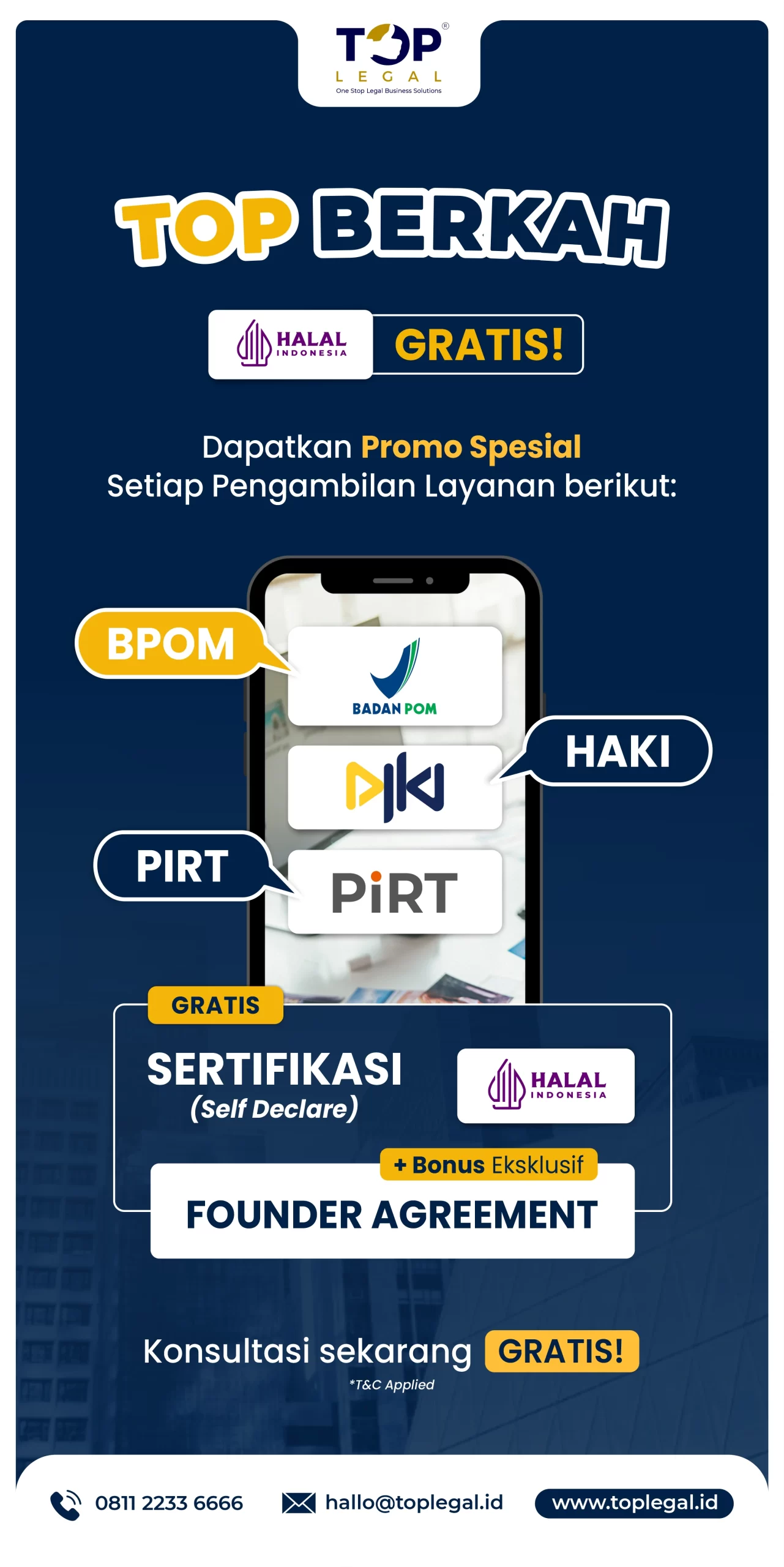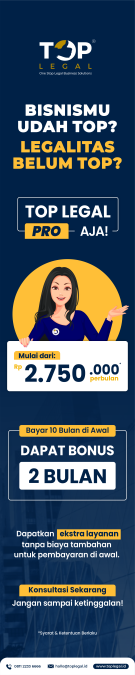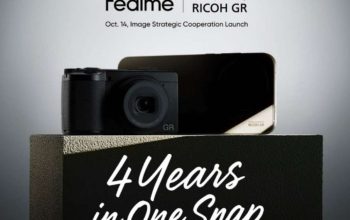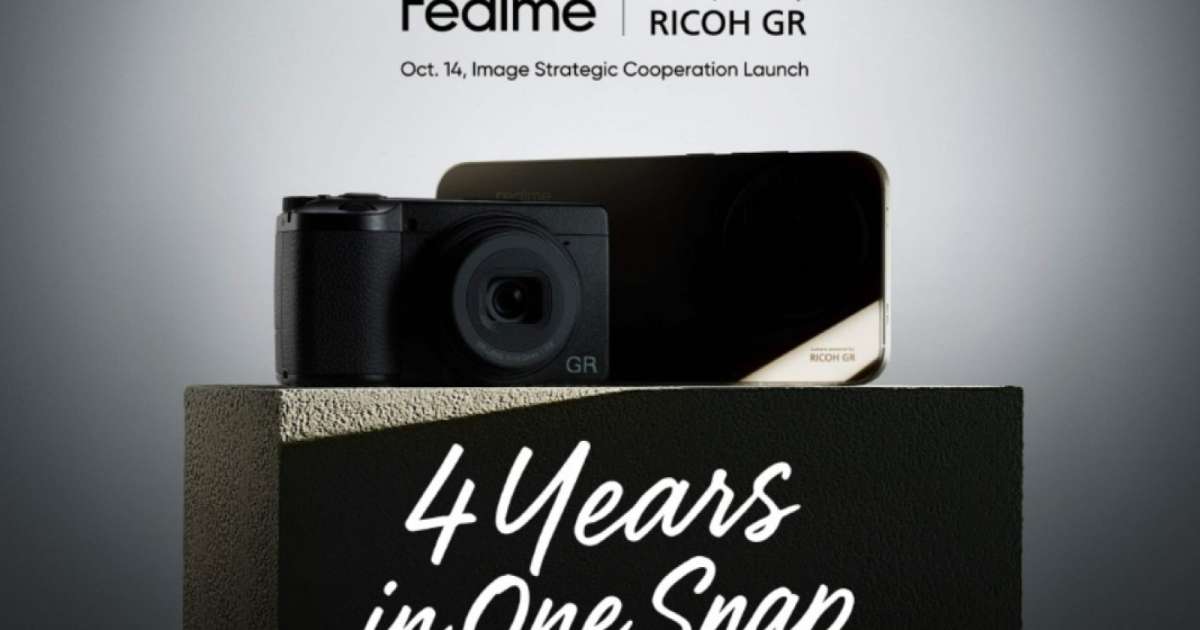TOPMEDIA – Siapa di sini yang suka kesel kalau lagi asyik nonton bola atau streaming film di HP, tapi layarnya kecil banget? Rasanya kurang nendang, ya kan? Apalagi kalau lagi nobar bareng teman-teman, pasti butuh layar gede biar vibes-nya makin kerasa dan semua detail di lapangan bisa terlihat!
Kabar baiknya, menyambungkan smartphone ke TV itu udah gampang banget sekarang! Kamu nggak perlu jadi geek teknologi untuk melakukannya. Dengan beberapa trik sederhana, kamu bisa langsung mengubah TV di rumahmu jadi layar raksasa untuk HP-mu. Dijamin, pengalaman nonton bola atau maraton film di rumahmu bakal naik level, serasa punya bioskop pribadi!
Penasaran gimana caranya? Yuk, simak 5 cara menyambungkan HP ke TV yang paling update dan paling mudah untuk kamu coba. Dijamin, kamu langsung bisa praktek di rumah!
1. Chromecast (Paling Gampang untuk Streaming, Anti Ribet!)
Ini dia jagoan nirkabel yang jadi favorit banyak orang! Kalau TV kamu sudah Smart TV dengan fitur built-in Chromecast, atau kamu punya dongle Chromecast yang dicolok ke port HDMI, ini adalah cara paling praktis dan nggak pake pusing.
- Cara Kerja: Pastikan TV dan HP kamu terhubung ke jaringan Wi-Fi yang sama. Ini kuncinya!
- Aplikasi: Buka aplikasi streaming favoritmu (seperti YouTube, Netflix, Disney+ Hotstar, atau Mola TV untuk tayangan bola eksklusif) di HP. Cari ikon “Cast” (biasanya kotak dengan simbol Wi-Fi di dalamnya), lalu ketuk. Pilih nama perangkat Chromecast atau Smart TV kamu.
- Keunggulan: Kamu bisa tetap menggunakan HP untuk chatting dengan teman-teman atau scroll media sosial tanpa mengganggu tayangan di TV. Multitasking banget!
2. Apple AirPlay (Wajib Tahu untuk Pengguna iPhone & iPad, Seamless!)
Buat kamu para pengguna device Apple, AirPlay adalah jawabannya! Teknologi ini memungkinkan mirroring layar iPhone atau iPad kamu ke Apple TV atau Smart TV yang kompatibel dengan AirPlay 2. Dijamin mulus tanpa hambatan!
- Cara Kerja: Pastikan HP Apple dan TV Apple/AirPlay-kompatibel kamu berada dalam jaringan Wi-Fi yang sama. Sama seperti Chromecast, ini adalah syarat utama.
- Langkah Praktis: Geser layar iPhone kamu ke bawah (atau ke atas untuk model lama) untuk membuka Control Center. Cari dan ketuk “Screen Mirroring” atau “Pencerminan Layar”, lalu pilih nama TV kamu dari daftar yang muncul.
- Hasil: Seluruh tampilan di layar iPhone kamu, termasuk live score dari aplikasi bola, notifikasi, dan semua aplikasi lainnya, akan langsung pindah ke TV. Layar HP jadi layar gede deh!
3. Kabel USB-C ke HDMI (Paling Stabil Tanpa Buffering, Anti Lag!)
Lagi-lagi, koneksi kabel selalu jadi yang paling stabil dan minim masalah buffering atau lag. Metode ini cocok banget kalau koneksi Wi-Fi di rumahmu kurang oke atau kamu butuh kualitas gambar paling prima tanpa kompromi.
- Perangkat yang Dibutuhkan: Adaptor USB-C (atau Micro-USB/MHL untuk HP lama) ke HDMI, dan kabel HDMI standar.
- Cara Koneksi: Colokkan adaptor ke port USB HP kamu, sambungkan kabel HDMI dari adaptor ke port HDMI di TV. Jangan lupa ubah input TV ke mode HDMI yang kamu gunakan (misalnya HDMI 1, HDMI 2, dst.).
- Tips Penting: Pastikan smartphone Android kamu sudah mendukung fitur video output melalui port USB-C (dikenal juga sebagai DisplayPort Alternate Mode atau MHL). Cek spesifikasi HP kamu ya!
4. Fitur Miracast/Smart View/Wireless Display (Alternatif Nirkabel Android, Praktis!)
Banyak ponsel Android punya fitur bawaan untuk screen mirroring yang berbeda-beda namanya, tergantung merek HP-mu. Ada yang menyebutnya Smart View (Samsung), Wireless Display (umum), Screen Mirroring, atau Miracast. Ini adalah solusi nirkabel tanpa perlu dongle tambahan!
- Langkah Kunci: Cari fitur ini di menu Quick Settings (geser dari atas layar HP). Aktifkan, lalu HP akan mencari TV yang kompatibel. Pilih nama TV kamu.
- Persyaratan TV: TV kamu harus memiliki fitur Miracast. Banyak Smart TV merek populer (Samsung, LG, Sony, dll.) sudah punya fitur ini secara built-in.
- Fungsi: Mirip AirPlay, ini akan menduplikasi tampilan layar HP secara penuh ke TV, cocok untuk presentasi, browsing, atau sekadar pamer foto liburan ke keluarga di layar lebar.
5. Menggunakan Aplikasi Pihak Ketiga (The Underdog, Solusi Terakhir Anti Gagal!)
Kadang, TV lama yang bukan Smart TV atau HP yang punya sistem lawas nggak bisa pakai cara di atas. Jangan putus asa! Solusinya? Aplikasi mirroring dari pihak ketiga! Ini bisa jadi penyelamatmu.
- Cara Kerja: Kamu harus mengunduh aplikasi mirroring baik di HP maupun di TV (jika TV-mu memungkinkan instalasi aplikasi, seperti Android TV).
- Contoh Aplikasi: Beberapa aplikasi populer seperti AirScreen, AllCast, atau Castto bisa jadi pilihan. Cari di Play Store atau App Store.
- Catatan: Kualitas koneksi dan tampilan bisa bervariasi tergantung aplikasi, spesifikasi perangkat, dan kecepatan internetmu. Namun, ini bisa jadi solusi terakhir yang ampuh untuk tetap bisa menampilkan layar HP ke TV.
Dengan lima cara menyambungkan HP ke TV ini, dijamin pengalaman nonton bola bareng teman-teman di rumahmu bakal lebih meriah dan seru. Layar lebar membuat setiap gol, selebrasi, dan momen dramatis pertandingan jadi lebih hidup. (*)